
Top 10 des logiciels de sauvegarde pour iPad | Avis complets avec les avantages et les inconvénients

Peu importe la taille de l'espace de stockage de votre iPad ; L'idéal reste de sauvegarder régulièrement vos données. La sauvegarde des données est une décision judicieuse qui permet d’éviter les pertes de données inattendues. Comme vous le savez, il vaut mieux prévenir que guérir. Apple suggère de sauvegarder vos données iOS dans iCloud ou iTunes.
Mais, ces deux-là ont des limites différentes. Par exemple, vous ne pouvez pas accéder aux données sauvegardées dans iTunes. Et sans oublier que chaque fois que vous essayez de récupérer vos données à partir d'iTunes, il supprimera toutes les données actuelles de votre iPad. En fait, certains outils peuvent contourner le problème. Cet article vous présente le meilleur logiciel de sauvegarde iPad que vous pouvez utiliser. Ils vous aideront à sauvegarder les données de votre iPad et à gérer l’appareil. Alors, apprenez à les connaître, et vous trouverez en effet celui qui vous convient le mieux.
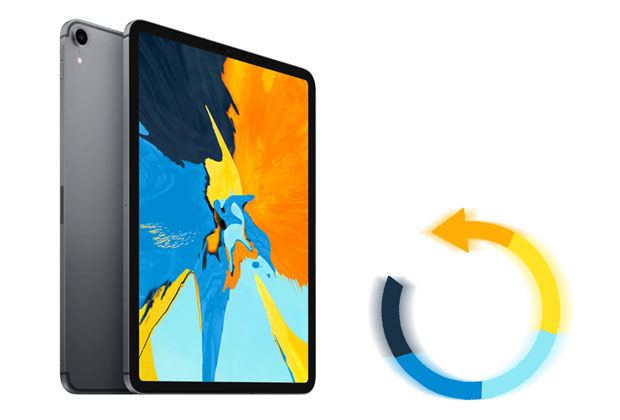
Haut de page 1. Meilleur logiciel de sauvegarde iPad - Coolmuster iOS Assistant
Haut de page 2. Sauvegarde et restauration de données FoneLab iOS
Haut de page 3. L’iMazing
Haut de page 4. Sauvegarde du téléphone Dr.Fone (iOS)
Le top 5. iTransor (en anglais seulement)
Haut de page 6. Syncios
Haut de page 7. AnyTrans (en anglais seulement)
Haut 8. CopyTrans (en anglais seulement)
Haut de page 9. iExplorer (en anglais)
Le top 10. Xilisoft iPhone Magic Platinum
Connaissez-vous l’outil le plus flexible et le plus sûr qui peut vous aider à sauvegarder les données de votre iPad ? C’est juste. Le Coolmuster iOS Assistant est un programme de sauvegarde pour iPad qui sauvegardera sélectivement vos données et en quelques minutes. Cet outil a sûrement remporté de nombreux prix d’utilisateurs. Pour cette raison, c'est maintenant le logiciel le plus souhaitable pour sauvegarder les données de l'iPad en seulement 1 clic.
* Compatible avec presque tous les appareils iOS.
* Gérer les fichiers iTunes sur l’ordinateur.
* Transférez rapidement des contacts, des messages, des notes, des photos, des vidéos, des livres, des calendriers, etc.
* Prise en charge de Mac OS X 10.10 ou version ultérieure et Windows OS 11, 10, 8, 7.
* Modifiez les contacts, les signets et d’autres données sur l’ordinateur.
Pas de perte de données.
* Il est facile et rapide à utiliser.
* Vous pouvez modifier, supprimer ou ajouter les données de votre iPad directement sur l’ordinateur.
* Ne prend pas en charge le système d’exploitation Mac antérieur à X 10.10.
* L’inscription est nécessaire pour utiliser toutes les fonctionnalités.
Téléchargez Coolmuster iOS Assistant directement.
Étape 1 : Lancez le Coolmuster iOS Assistant
Tout d’abord, vous devez télécharger, installer puis lancer ce logiciel de sauvegarde sur l’ordinateur. Une fois que vous l'avez ouvert, vous verrez une interface s'afficher.
Étape 2 : Connectez votre iPad
Utilisez un câble USB fonctionnel pour connecter votre iPad à l’ordinateur, et le logiciel détectera alors l’appareil, appuyez sur l’option Confiance sur l’appareil et appuyez sur l’option Continuer pour continuer.

Étape 3 : Prévisualiser et sauvegarder les données de l’iPad
Cochez les types de fichiers que vous souhaitez sauvegarder à partir de l’interface principale.

Prévisualisez les données sélectionnées et cliquez sur l’option Exporter pour déplacer les données vers votre ordinateur. Après cela, vous terminerez la sauvegarde des données de l’iPad.

Pour aller plus loin :
Transférer des iBooks de l’iPad vers l’ordinateur avec ou sans iTunes
Transférer des photos de l’iPad vers un disque dur externe avec ou sans ordinateur
FoneLab iOS est également l'un des meilleurs logiciels de sauvegarde pour iPad qui offre diverses options de sauvegarde pour répondre aux besoins de chaque personne. Il n’écrasera pas les données de votre iPad après la restauration.
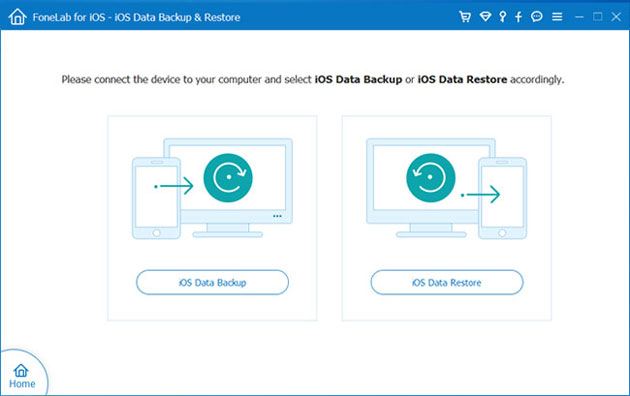
* Vous pouvez prévisualiser la sauvegarde.
* Il aide au cryptage des sauvegardes.
* Pas très cher.
* L’essai gratuit peut ne pas être disponible.
* À partir de 23,96 $ par an.
Peut-être aimez-vous : Vous voulez déplacer des vidéos de Mac vers votre iPad ? Ce tutoriel vous indiquera les étapes correctes.
Outre son superbe facteur, le logiciel iMazing maintient bien toutes les sauvegardes de l’iPad et fonctionne parfaitement sur de nombreux appareils iOS. Grâce à son chiffrement de bout en bout, vos données ne risquent pas d'être manipulées. En outre, vous pouvez sauvegarder vos données comme vous le souhaitez.

* Il peut sauvegarder les données automatiquement et sans fil.
* Il peut stocker de nombreuses sauvegardes sans encombrer le disque dur.
* Vous pouvez copier des chansons de votre iPad vers votre PC dans les deux sens.
* L’interface n’est pas conviviale.
* Il transfère les données lentement.
* Son essai gratuit offre des fonctionnalités limitées.
* Coûte 39,99 $ pour une licence.
Il s’agit également d’un autre splendide logiciel de sauvegarde iPad qui vous permet de faire des sauvegardes iPad sur l’ordinateur, puis de le restaurer sur iCloud ou iTunes. La meilleure chose est qu’il n’y a pas de perte de données. En seulement 1 clic, vous pourrez connecter votre gadget et commencer le processus de sauvegarde. De plus, il prend en charge l’historique des appels, les photos, les mémos vocaux, etc.
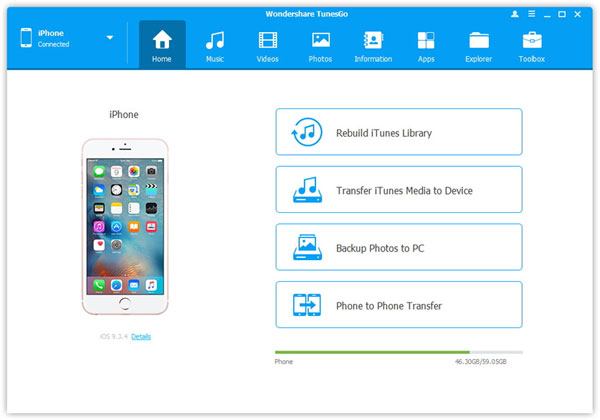
* Transférez des données de haute qualité.
* Aucune compétence à utiliser.
* Il fait le processus très rapidement.
* Certaines photos changeront de résolution après la restauration.
* Il commence à 19,99 $ par an.
Pour en savoir plus : Vous pouvez désormais sauvegarder les données de l’iPhone sur une clé USB sans tracas.
L’iTransor permet de sauvegarder, de restaurer ou d’exporter des données à partir de votre iPad tout en conservant leur qualité. Outre les fichiers traditionnels, il aidera également au traitement de WeChat et de Whatsapp. Une fois le téléchargement terminé, vous obtiendrez les instructions sur la façon dont vous pouvez procéder à la sauvegarde et à la restauration.

* Vous pouvez sauvegarder d’autres types de données.
* Il permet de visualiser les données avant de les restaurer.
* Il fusionne les données pendant la sauvegarde.
* La mise à jour des données sur un iPad prend beaucoup de temps.
* L’achat d’un code de connexion est coûteux.
* Il coûte 39,95 $ par an.
Syncios est un outil fonctionnel qui fournit des fonctions de sauvegarde de données et des fonctions de récupération. Il fonctionne bien avec les appareils Android et iOS. Avant de restaurer les données à l’aide de cet outil, vous pourrez prévisualiser les sauvegardes. En outre, lors de la restauration, les sauvegardes des applications telles que WhatsApp peuvent être enregistrées dans divers formats tels que XLS.
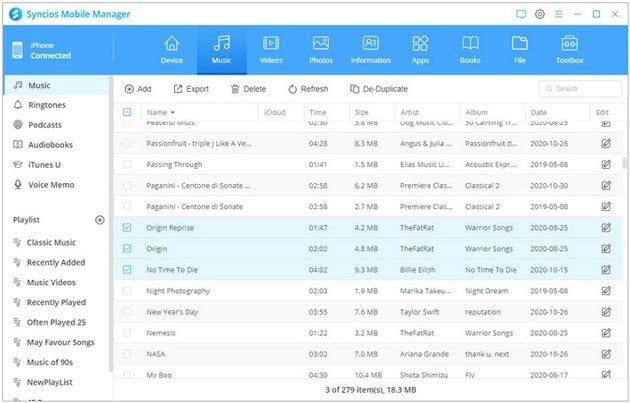
* Fournir une rétrocompatibilité.
* La sauvegarde des données est transparente.
* Pas de fuite d’informations pendant la sauvegarde.
* La version d’essai offre moins de fonctionnalités.
* Seuls quatre types de fichiers peuvent être traités avec la fonction 1 clic.
* Coûte 34,95 $ par an.
Pour en savoir plus: Il est facile de transférer des fichiers d’un PC vers un iPad sans iTunes car il existe des méthodes efficaces dans cet article.
Conçu avec une fonctionnalité de haute technologie permettant de conserver diverses sauvegardes pour un iPad, l’AnyTrans est le logiciel de sauvegarde iPad à rechercher. Il surveille et contrôle les données et les enregistre dans la sauvegarde. De plus, vous pouvez restaurer vos données sur l’iPad quand vous le souhaitez.
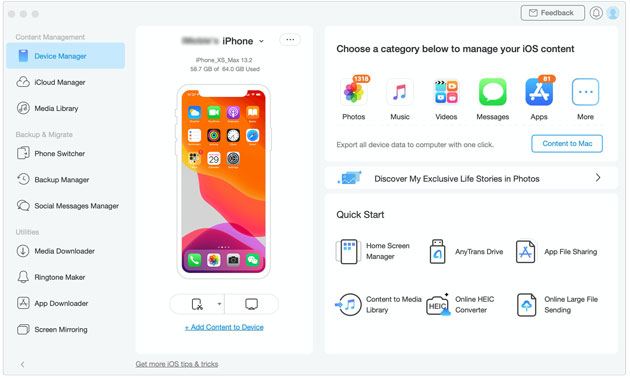
* Vous permet de visualiser les fichiers que vous avez sauvegardés et de les gérer.
* Il dispose d’une interface conviviale.
* Gère le contenu de votre iPad de manière organisée.
* Assez cher
* Il coûte 39,99 $ par an.
Avez-vous besoin de sauvegarder les données de votre iPad de manière sélective ? Alors CopyTrans est le logiciel de sauvegarde iPad adapté à cela. Ce logiciel peut gérer vos données tout au long du processus. Il est très pratique d'éditer, d'organiser et de supprimer toutes les données que vous voulez sur votre iPad directement depuis l'ordinateur. Il aide à sauvegarder et à restaurer les données.
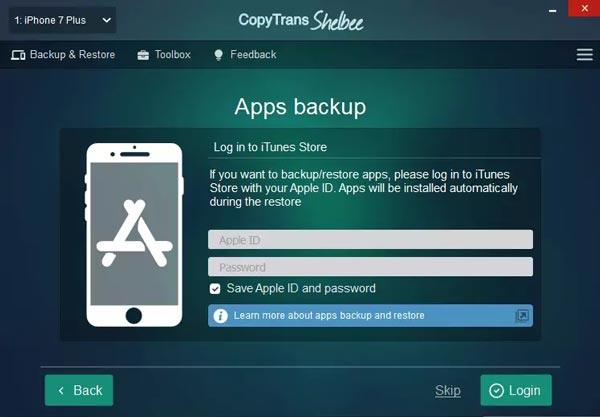
* Détecte de nombreux iPads.
* Sauvegardez les données de l’iPad sans effort.
* Restaure les données dans différents formats de fichiers.
* Connectez rapidement votre iPad à un ordinateur.
* Il limite seulement 50 contacts à copier.
* Vous ne pouvez pas prévisualiser les vidéos ou les photos.
* Il n'y a pas d'essai gratuit.
* Coûte 29,99 $ par an.
Bien que l'iExplorer ait quelques publicités pop-up, il s'agit toujours d'un outil remarquable pour sauvegarder, fournir une solution de sauvegarde complète et bien d'autres. L’iExplorer se débrouille très bien tout en transférant facilement divers fichiers iPad vers l’ordinateur.
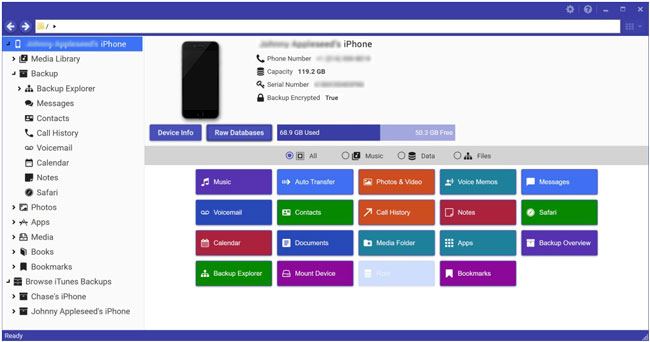
* Il dispose d’une interface claire avec une sauvegarde plus facile.
* Permet de monter l’iPad en tant que clé USB.
* Il est livré avec une fonction de glisser-déposer.
* Crash de temps en temps.
* Prix élevé.
* Il commence à partir de 39,99 $ par an.
Il s’agit d’un gestionnaire d’iPad tout-en-un qui facilite le transfert de données des gadgets iOS vers le PC et Mac. En outre, il peut convertir les vidéos et l’audio et les transférer facilement sur votre ordinateur. La meilleure chose à propos de cet outil de sauvegarde iPad est qu’il peut transférer les fichiers entre les gadgets via le Mac/PC.
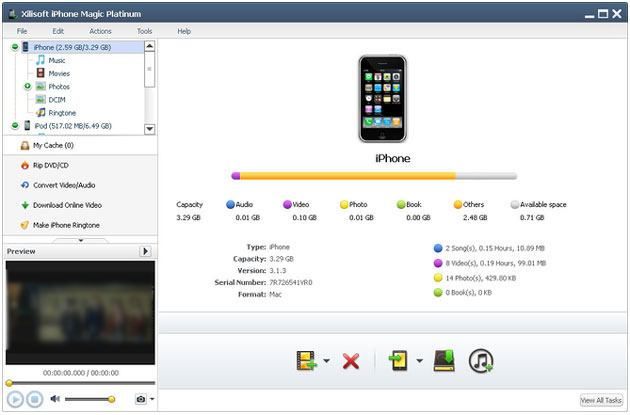
* Il peut transférer des données entre de nombreux fichiers.
* Convertit les fichiers C/DVD.
* Transfère toutes les données entre les appareils iOS et les ordinateurs.
* Il faut beaucoup de temps pour terminer le processus.
* Un code d’inscription coûte 41,97 $.
Ce qui précède sont les 10 meilleurs logiciels de sauvegarde iPad que vous y trouverez. En fait, ceux-ci sont fiables et sûrs pour sauvegarder les données iOS sur un ordinateur. Mais Coolmuster iOS Assistant est la plus épanouissante de toutes. Il vous permet d’afficher et de sélectionner des fichiers, et de les sauvegarder sur un ordinateur avec la qualité d’origine. Vous pouvez facilement déplacer des données de l’iPad vers votre ordinateur et vice versa.
Articles connexes
11 Excellent logiciel de transfert iPhone
Comment transférer des fichiers de Mac vers iPad ? 6 façons pour vous
6 méthodes pour transférer de la musique d’un ordinateur vers un iPhone sans iTunes
Sauvegardez l’iPhone sans Wi-Fi via 3 méthodes utiles (étape par étape)

 Transfert iOS
Transfert iOS
 Top 10 des logiciels de sauvegarde pour iPad | Avis complets avec les avantages et les inconvénients
Top 10 des logiciels de sauvegarde pour iPad | Avis complets avec les avantages et les inconvénients





